Membres du site : À propos de l'espace membres
8 min
Dans cet article
- Structure de l'espace membres
- Augmenter l'engagement des clients
- Créer et renforcer votre communauté
- Créer du contenu exclusif pour les membres
- Personnaliser le design de votre propre espace personnalisé
- Gérer vos membres
Un espace membres est l'outil idéal pour impliquer vos visiteurs, car il crée une communauté autour de votre site. Les personnes qui s'inscrivent dans votre espace membres ont leur propre compte où elles peuvent consulter toutes leurs informations tout en apprenant à connaître d'autres membres.
Suggestion :
Certaines applis Wix comme Wix Boutique, Wix Réservations et Wix Forum ajoutent automatiquement l'espace membres à votre site. Si vous n'avez pas installé l'appli, découvrez comment l'ajouter et la configurer.
Structure de l'espace membres
L'espace membres est composé de plusieurs parties que vous pouvez adapter à vos besoins. Personnalisez chaque élément pour qu'il s'intègre parfaitement au design.
Cliquez sur un élément ci-dessous pour en savoir plus :
Barre de connexion et menu
Formulaires d'inscription et de connexion
Pages membre
Page de profil du membre et carte de profil
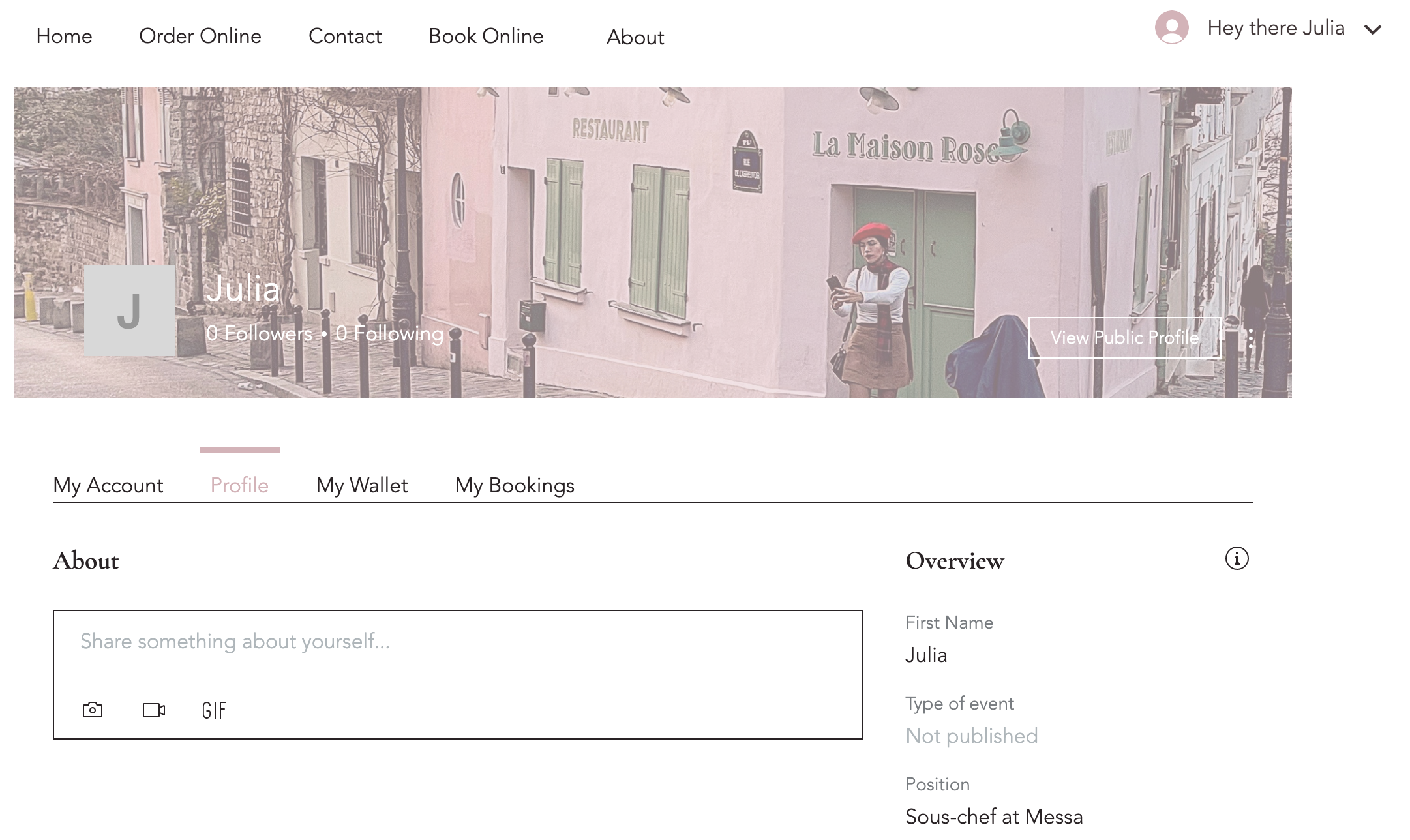
Augmenter l'engagement des clients
Vous utilisez les solutions professionnelles de Wix comme Wix Boutique, Wix Réservations ou Wix Événements ? L'espace membres est un excellent outil pour créer un lien réel avec vos clients et les inciter à revenir.
Les clients qui créent un compte sur votre site ont un meilleur contrôle sur leurs transactions. De nombreuses solutions professionnelles de Wix incluent des pages membres, donnant aux clients la possibilité de suivre et de voir les informations stockées à leur sujet (par exemple, leur adresse, les détails de leur moyen de paiement, etc.)
Cliquez sur une appli Wix ci-dessous pour savoir ce qu'elle ajoute à votre espace membres :
Formules de paiement
Réservations
Wix Événements : Page d'événements
Wix Restaurants
Boutique en ligne
Créer et renforcer votre communauté
Que vous ayez créé un site pour votre entreprise ou à d'autres fins, l'espace membres peut également vous aider à créer une communauté. Il peut également s'agir d'un espace en ligne pour des communautés existantes comme des établissements d'enseignement, des groupes autour d'un sujet d'intérêt ou tout autre type de groupe.
Cliquez sur une appli Wix de réseaux sociaux ci-dessous pour savoir ce qu'elle ajoute à votre espace membres :
Programmes en ligne
Blog Wix
Wix Chat
Wix Forum
Wix Groupes
L'appli Wix Partage de fichiers
Suggestion :
Lorsque vous utilisez les applis de réseaux sociaux répertoriées ci-dessus, une page de profil est automatiquement ajoutée à votre espace membre afin que les membres puissent apprendre à se connaître. Chaque membre décide lui-même si son profil est public ou privé, et quelles informations doivent être visibles.
Créer du contenu exclusif pour les membres
Vous n'êtes pas limité aux pages que vous obtenez par défaut avec votre espace membres – créez des pages exclusives pour vos membres avec du contenu auquel ils peuvent accéder. Vous pouvez rendre ces pages disponibles pour tous les membres, ou les limiter à quelques-unes (rôles spécifiques des membres ou membres payants).
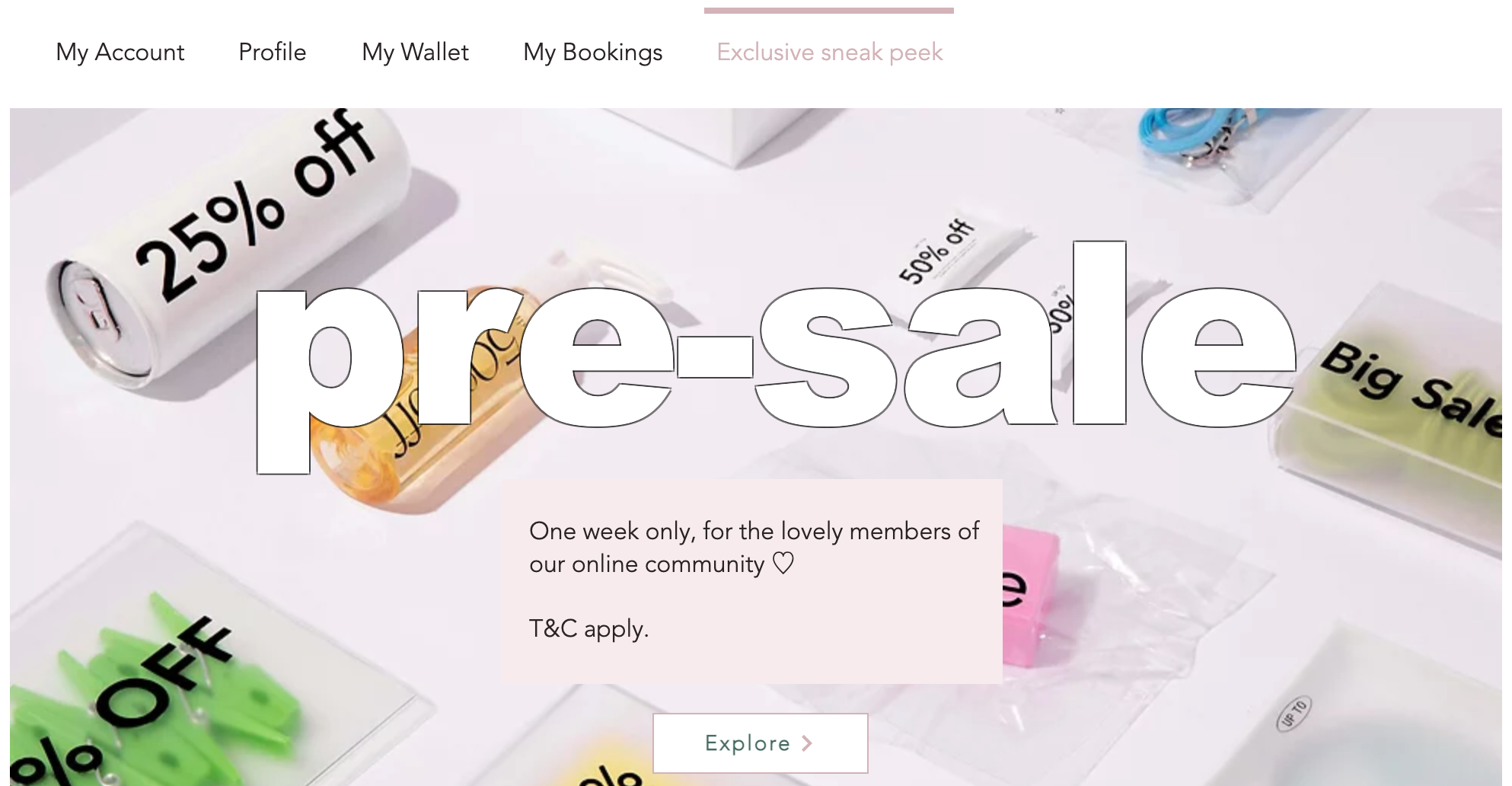
Personnaliser le design de votre propre espace personnalisé
Une fois que vous avez ajouté un espace membres, une grande partie du travail de design est effectuée pour vous car les couleurs et les polices correspondent automatiquement au thème de votre site. Cependant, vous pouvez personnaliser l'expérience selon votre style et votre ton - de l'inscription à la connexion, en passant par le design et le contenu de l'espace.
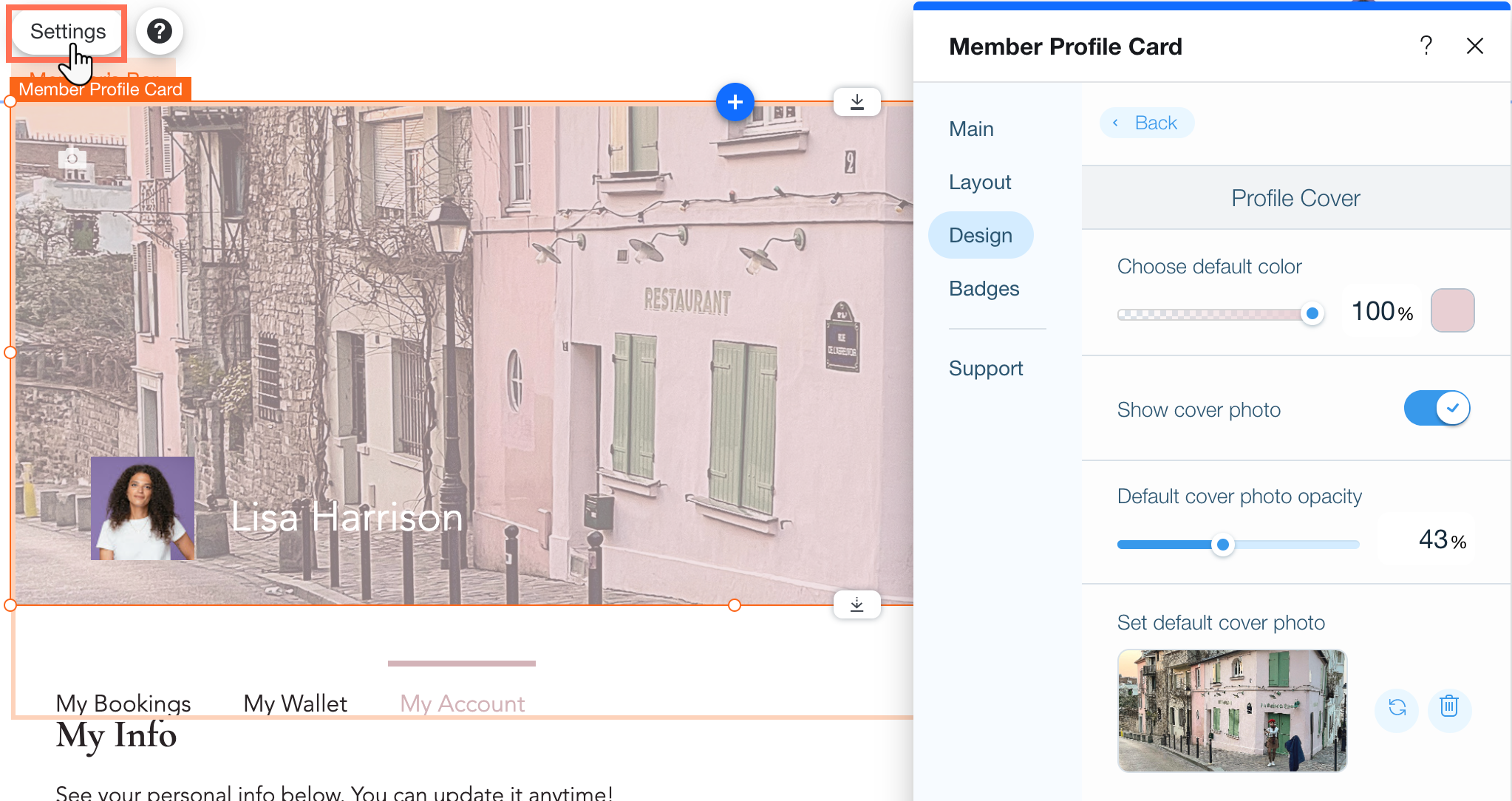
Gérer vos membres
Gérez facilement tous les membres de votre site dans votre liste de membres dans le tableau de bord. Vous pouvez consulter des informations détaillées sur chaque membre de cette liste, ainsi qu'approuver, supprimer ou bloquer des membres. À partir d'ici, vous pouvez également attribuer différents rôles ou badges pour mettre en avant des membres en particulier.
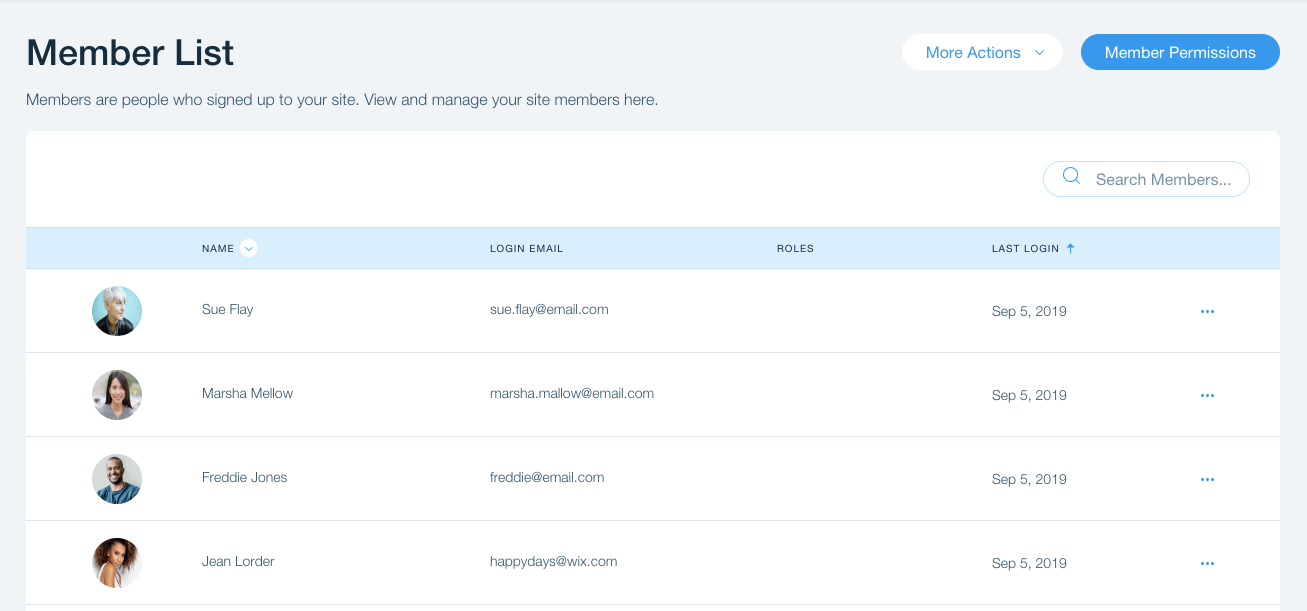
Explorez l'espace membres de votre site :
Essayez par vous-même ! Accédez à votre site en ligne et inscrivez-vous en tant que nouveau membre pour voir comment cela fonctionne.